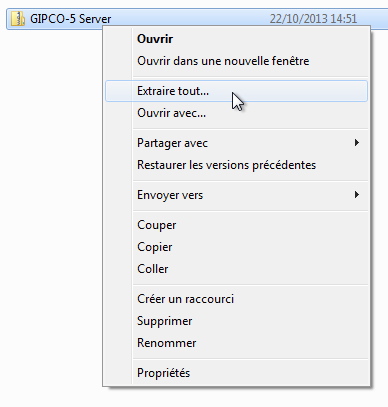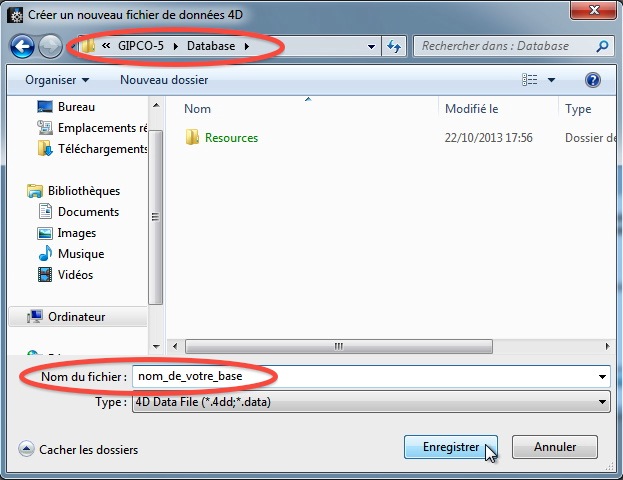- Accueil
- Documentation Gipco
- Administration
- Installation Initiale
- Installation Sur Un Serveur Windows
Installation sur un serveur Windows
Cette procédure décrit l'installation initiale de GIPCO utilisé sur serveur Windows.
Vidéo installation serveur Gipco
Pré-requis:
- le serveur et les postes utilisateurs doivent se trouver sur le même réseau
- afin d'utiliser les fonctions d'emailing, un serveur SMTP doit être accessible
- vous devez posseder une licence 4D valide
- sous Windows, la création de PDF nécessite la présence de PDF Creator ( procédure d'installation )
| Installation sur serveur Windows server 2003 Si le serveur est GIPCO est installé sur une machine équipé de Windows Server 2003. Il faut désactiver la fonctionnalité DEP autrement le serveur pourra
|
Installation
Tout d'abord vous devez récupérer l'archive contenant le logiciel depuis la
page de téléchargement GIPCO
.
Il vous faut ensuite extraire son contenu via clic droit sur l'archive puis Extraire tout… .
Une fenêtre vous demande alors dans quel dossier récupérer les données. Choisir l'emplacement désiré via l'option Parcourir… ou en écrivant directement le chemin d'accès et cochez l'option Afficher les dossiers extraits.
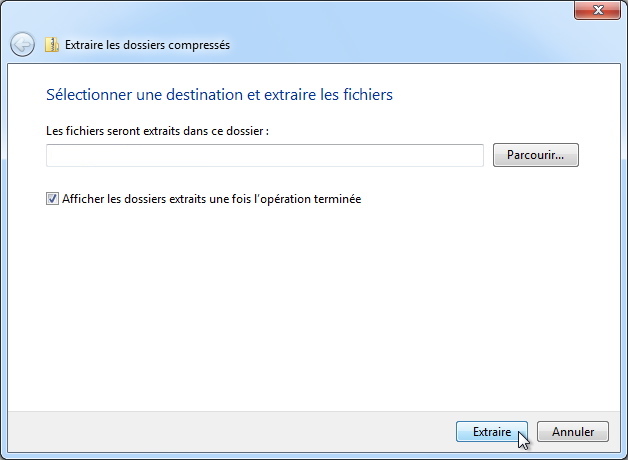
Une fois l'extraction faite, le dossier choisi s'ouvrira, ouvrez le dossier GIPCO-5 Server. Faites un clic droit sur le fichier GIPCO-5 de type Application (l'icône doit être semblable à celle montrée sur la capture suivante) et choisissez Envoyer vers puis Bureau (créer un raccourci).

Vous pouvez ensuite lancer GIPCO à partir du raccourci, une fenêtre devrait alors s'afficher :

Deux options s'offrent à vous:
- Ouvrir si vous disposez déjà d'une base de données valide, il vous suffira alors de sélectionner le fichier .4DB correspondant
- Créer si vous ne disposez pas encore d'une base de données, vous devrez alors la nommer et choisir un emplacement pour l'enregistrer ;
La fenetre d'administration du serveur doit alors s'afficher.
En cas de problème de licence, merci de suivre les instructions données à
cette page
.
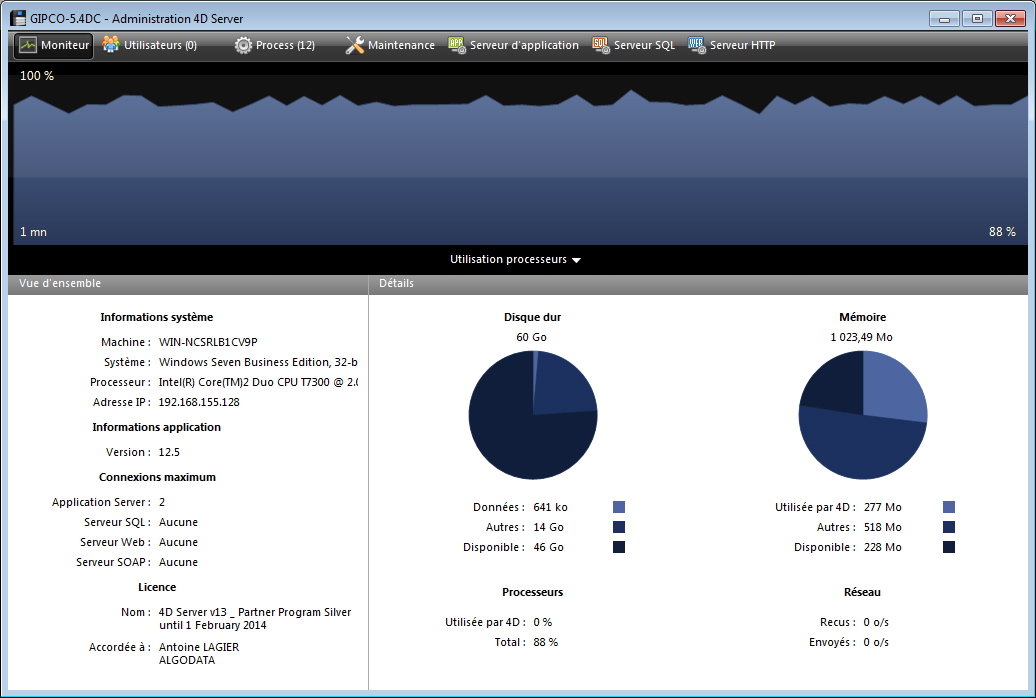
Différents onglets sont disponible, notamment Serveur d'application. L'adresse IP d'écoute et le port du serveur sont les informations qu'il vous faudra communiquer avec les utilisateurs des postes clients afin qu'il puissent se connecter.
Le port configuré par défaut est le 19813.
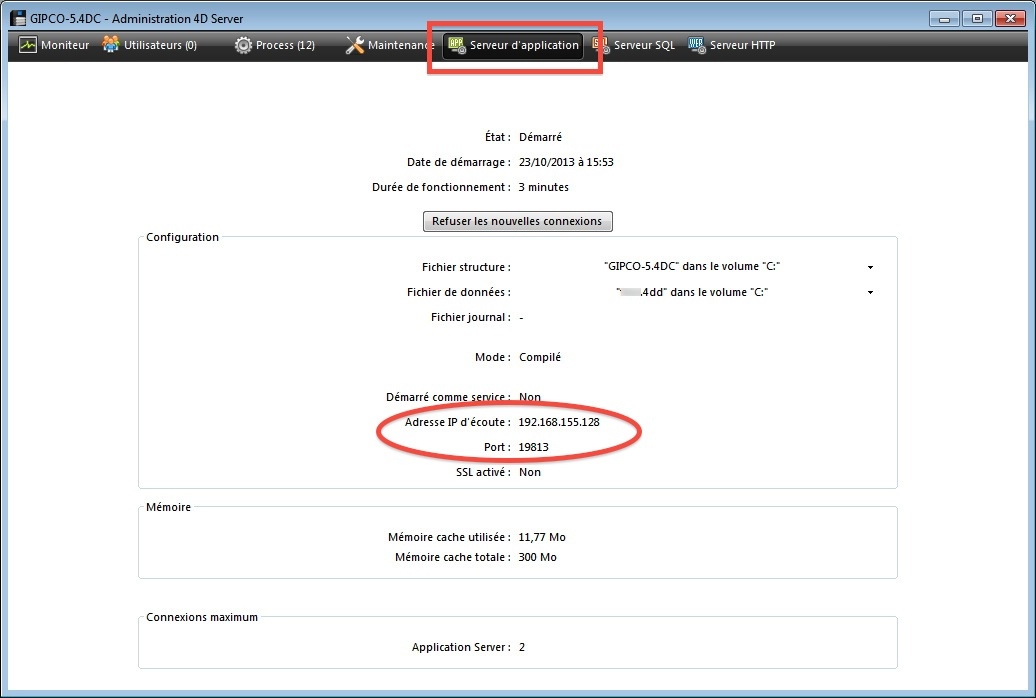
Retrouvez
ici
la procédure d'installation sur un poste client.
Il est fortement conseillé de mettre en place une sauvegarde automatique régulière dont vous trouverez la procédure ici .

Editeur de logiciels et de solutions en ligne.
Depuis 1994, Algo Data est le partenaire des professionnels les plus exigents.
Dernières informations
Gipco et le module de sauvegarde intégré
Installation du progiciel Gipco - Vidéo
Liens Plateforme
Liens Utiles
Contactez-nous
44100 Nantes - France
Téléphone : 02 51 80 85 85